致远OA-A6-m公文制作步骤图解
用友致远A6公文操作培训275

用友致远A6公文操作培训275
公文应用全过程实战培训
A6公文交换:易用、适用好用的A6公文配套体系,开放的架构支持
用友致远A6公文操作培训275
公文应用方案
发文管理
发文单 + 公文正文(WORD)
套红模板 稿纸模板
公文交换
拟稿
签 收 单
审核
修改留痕 手ቤተ መጻሕፍቲ ባይዱ批注
复核
文档清稿 花脸保存
签发
文单签批
内部交换
用印
套红
盖章 对公文正文套红 形成红头文件
外部交换
A6公文:以公文过程管理为核心的全息信息存储,呈现严谨的共享结果
用友致远A6公文操作培训275
公文交换
• 功能 – 公文插件提供内部交换和外部交换功能 – 公文交换中心提供独立而开放的系统交换功能 – A6系统部署即用的功能完备性
• 关键特征 – 严谨的公文交换过程,全过程的公文交换可跟踪管 理 – 产品级的公文交换安全保证,包括身份、传输、文 件级的安全保密 – 整合的电子签章安全保证,支持国密版和公安部的 要求 – 通过Web service的标准技术调用
用友致远A6公文操作培训275
清稿、盖章
用友致远A6公文操作培训275
封发
选择交单位收发员发送后,公文的交换由 本A6系统唯一的一个单位公文收发员进行交换
选择交部门收发员发送后,公文的交换由 发起人所在部门公文收发员进行交换
致远OA-A6-m公文制作步骤图解

公文交换要求
进行公文交 换一定要设 置部门公文
收发员
oomm
目录
1
公文的概念和类型
2
公文元素和权限的调整
3
文号和套红模板的制作
4
文单的制作
5
公文流转演示
6
A6、A8公文的区别
oomm
oomm
公文流转演示
查看正文内容, 查看修改痕迹
填写处理意 见后用提总交经理账号登陆,
打开代办公文
查看流程,下节点该 文员套红盖章
修改痕迹显示
oomm
公文流转演示
打开正文套红
套红后效果
单位文员账号登陆,
授权给使 用部门
oomm
套红模板的制作
给模板起名 授权给使用部门
通过示例模板找到 对应的书签名称
oomm
目录
1
公文的概念和类型
2
公文元素和权限的调整
3
文号和套红模板的制作
4
文单的制作
5
公文流转演示
6
A6、A8公文的区别
公文流转演示
选择交换类型
后提交
打开待发送的公文,
点击发送按钮公文
用公文管理员账号将登会按照所选的主 陆发,文打部开门待的办公公文文管送理单员位的进待行办传事递项
中会出现待发送的公文 钮完成公文
签收
用主送单位的公文管理员账号 打开待登记的公文,开填始写收完文相流关程的的登收流陆文转系出单统现内,代容在签,其收点待的击办公发事文送项,中会
确定后完成 文单制作
oomm
公文模板制作
授权给使用人后点击保 存,完成公文模板设置
起模板名称 和新建流程
按照客户要求编制公文流程,注意权限 选择,需要了解清楚套红和盖章的节点
致远OA操作手册领导用
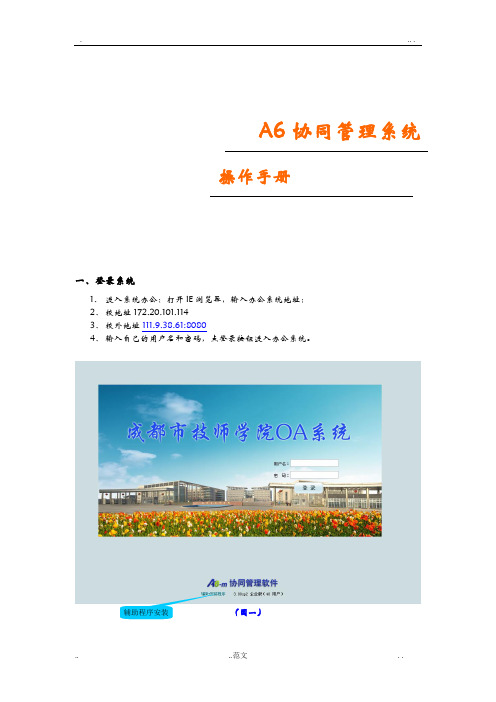
A6协同管理系统操作手册一、登录系统1、进入系统办公:打开IE浏览器,输入办公系统地址:2、校地址172.20.101.1143、校外地址111.9.38.61:80804、输入自己的用户名和密码,点登录按钮进入办公系统。
(图一)辅助程序安装二、修改密码如图所示进入办公系统后,在系统首页,点“个人设置”,再点选“个人信息设置”,选择个人密码设置,修改个人密码,确认后修改成功。
下次登录系统使用新的密码。
(图二)三系统首页进入办公系统后的界面,即系统首页。
在主工作区有4个工作模块:待办事项、我的模板、我的日程事件、关联人员/项目。
●“待办事项”是指别人交给您,需要您办理的事情,包括公文和协同;点击可以进入处理。
●“跟踪事项”是指您交给别人办理的事情,包括公文和协同;点击可以查看别人处理状态、处理意见和结果,还可以发送催办信息。
●我的日程:在首页配置我的日程后,系统自动将本月日历展示在栏目处,用户可以直接点击某个具体日期,查看该时间的个人日程事件;●我的模板:在首页配置我的模板后,用户在该栏目处点击“配置模板”,系统自动将授权的模板展示出来,用户只需要选择模板,点击“推送到首页”的功能,将模板发布到首页“我的模板”栏目中;●关联人员设置后,一个时间段与此人产生相关的各种信息(包括协同、、文档及对方日程安排等)都在一个界面显示,方便应用。
同时可快捷向对方发送协同、和在线短信;●关联项目信息显示一个时间段一组人产生的与此项目相关的各种信息如:协同、计划、文档、会议等。
●“消息窗口”是系统弹出的即时提醒信息。
当您有新的公文/协同需要处理,或者有新的会议通知的时候,系统以消息窗口的形式推送到桌面提醒。
(图三)四事项审批处理流程1、查看正文及附件登录进入系统后,有新的事项办理,会以“消息窗口”形式弹出提示;关闭弹出消息窗口,点击该待办事项,可直接查看正文容。
如有附件,将在窗口右边显示。
附件可保存,也可直接打开。
致远A6功能模块简介
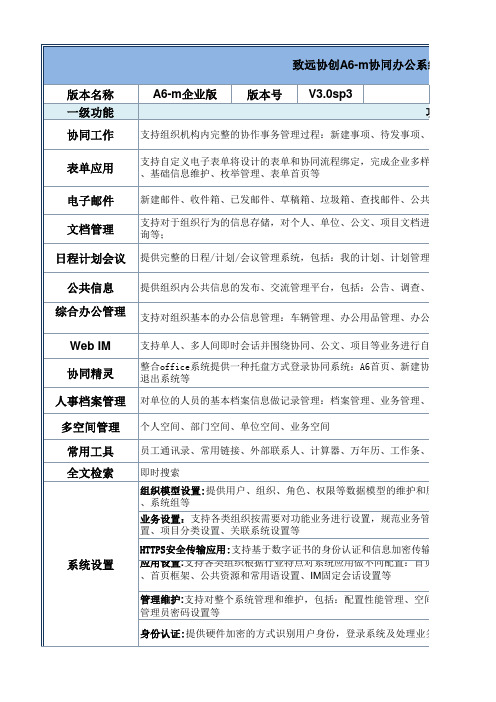
支持自定义电子表单将设计的表单和协同流程绑定,完成企业多样化事务审批管理 、基础信息维护、枚举管理、表单首页等
新建邮件、收件箱、已发邮件、草稿箱、垃圾箱、查找邮件、公共地址薄、私人地
支持对于组织行为的信息存储,对个人、单位、公文、项目文档进行集中式信息管 询等;
提供完整的日程/计划/会议管理系统,包括:我的计划、计划管理、我的日程、日
支持发送短信和按照人员统计信息转移的数量,同时提供会议手机的消息回执功能
身份验证客户端 IP地址控制、内外网隔离、USBkey登录验证 高级office套件 用,客户端无须安装PDF阅读器 电子签章套件 GKE即时通讯
痕迹保留、公章管理、手写批注、支持Word\Excel\Wps\ET格式、支持表单签字盖章
致远协创A6-m协同办公系统产品功能列 版本名称 一级功能 协同工作 表单应用 电子邮件 文档管理 日程计划会议 公共信息 综合办公管理 Web IM 协同精灵 人事档案管理 多空间管理 常用工具 全文检索 A6-m企业版 版本号 V3.0sp3 功能描述
支持组织机构内完整的协作事务管理过程:新建事项、待发事项、已发事项、待办
息加密传输等
配置:首页及登录页设置、关联系统设置、项目分类设置、系统格式设置、邮箱设置 等
管理、空间管理、日志管理、印章管理、系统开关、致远服务、密码安全管理、系统
及处理业务等;产品包含一个服务器狗和两个客户端
展应用模块功能
息维护、无流程表单、新建业务、业务主题、业务空间等
理、发文管理、签报管理、公文查询、公文督办、公文交换、公文统计、流程管理、
页、新建协同、我的文档、单位文档、在线用户、查询用户、重新登录、关于我们、
业务管理、查询统计、自定义信息、日志管理、HR操作员管理、工资管理等
致远OA操作手册领导用模板

致远OA操作手册领导用A6协同管理系统操作手册一、登录系统1、进入系统办公:打开IE浏览器,输入办公系统地址:2、校内地址3、校外地址:80804、输入自己的用户名和密码,点登录按钮进入办公系统。
(图一)辅助程序二、修改密码如图所示进入办公系统后,在系统首页,点“个人设置”,再点选“个人信息设置”,选择个人密码设置,修改个人密码,确认后修改成功。
下次登录系统使用新的密码。
(图二)三系统首页进入办公系统后的界面,即系统首页。
在主工作区有4个工作模块:待办事项、我的模板、我的日程事件、关联人员/项目。
●“待办事项”是指别人交给您,需要您办理的事情,包括公文和协同;点击能够进入处理。
●“跟踪事项”是指您交给别人办理的事情,包括公文和协同;点击能够查看别人处理状态、处理意见和结果,还能够发送催办信息。
●我的日程:在首页配置我的日程后,系统自动将本月日历展示在栏目处,用户能够直接点击某个具体日期,查看该时间的个人日程事件;●我的模板:在首页配置我的模板后,用户在该栏目处点击“配置模板”,系统自动将授权的模板展示出来,用户只需要选择模板,点击“推送到首页”的功能,将模板发布到首页“我的模板”栏目中;●关联人员设置后,一个时间段内与此人产生相关的各种信息(包括协同、邮件、文档及对方日程安排等)都在一个界面内显示,方便应用。
同时可快捷向对方发送协同、邮件和在线短信;●关联项目信息显示一个时间段内一组人产生的与此项目相关的各种信息如:协同、计划、文档、会议等。
●“消息窗口”是系统弹出的即时提醒信息。
当您有新的公文/协同需要处理,或者有新的会议通知的时候,系统以消息窗口的形式推送到桌面提醒。
(图三)四事项审批处理流程1、查看正文及附件登录进入系统后,有新的事项办理,会以“消息窗口”形式弹出提示;关闭弹出消息窗口,点击该待办事项,可直接查看正文内容。
如有附件,将在窗口右边显示。
附件可保存,也可直接打开。
OA系统公文发文具体操作步骤

OA系统公文发文具体操作步骤1、进入OA系统:在IE地址栏中输入:http://10.144.181.4选择正式业务系统,输入用户名“xcs姓名拼音的第一个字母组合”,密码为“123”。
2、公文起草:在“我的权限”中选择“OA 管理”→“公文处理”→“公文起草”→点击“创建”→填写“发文处理笺”→“保存”→“编辑正文”→“保存”→“提交工作”→“核稿”(选择核稿人)。
3、公文核稿:“我的工作”→“待办工作”→选择待办文件→“处理”→查看修改发文标签→查看修改正文→查看修改附件(注:每个环节修改后要点“保存”)→“处理意见”→点击“已核稿”→“保存”→“提交工作”→“查看办理”选择拟稿人→“确定”。
4、查看办理:“我的工作”→“待办工作”→选择待办文件→“处理”→查看发文标签、正文、附件修改→“保存”→“提交工作”→选择“签发”或“审核”。
(办公室审核略)5、公文签发:“我的工作”→“待办工作”→选择待办文件→“处理”→查看或修改发文标签、正文、附件(注:每个环节修改后要点“保存”)→“处理意见”→选择“同意发”或“打回”→“保存”→“提交工作”→“成文”(或查看办理)→发送给拟稿人。
6、公文成文:“我的工作”→“待办工作”→选择待办文件→“处理”→“正文”→“套红”→“保存”→“提交工作”→“编号分发”(选择“张宗力”)→“确定”。
7、公文编号分发:“我的工作”→“待办工作”→选择待办文件→“处理”→“文号选择”→“编号”→“登记”→“分发”→根据主送、抄送单位分发→“提交工作”→“归档”8、公文归档:“我的工作”→“待办工作”→选择待办文件→“处理”→“归档”。
9、公文查阅:“OA 管理”→“公文处理”→“部门文件”→选择查看文件→“查看”。
OA系统公文收文、批阅办理具体操作步骤1、公文收文:“OA管理”→“公文处理”→“来文登记”→填写登记信息→引入正文、附件→“提交工作”→“拟办”→→选择拟办人。
OA系统行政公文流转步骤详解

确定
2
进入环节二
环节二:处室领导审核
进入系统
打开待办公文
正文
审核、修改
保存
拟稿人修改 下一步
办公室核稿
选择参与者
确定
返回环节一
选择参与者
3
确定
进入环节三
OA系统行政公文流程图(发文)
拟稿
处室领导审核
办公室核稿
局领导审批签发
文书管理员
缮印
公文办结(印制、 入库、分发)
1
环节一:拟稿 进入系统
OA系统行政公文发文操作指南
公文办理
起草公文
行政公文 (默认)
直接粘贴公文 (默认 )
浏览
选取文件(双击)
填写标题、主送单位等(右键)下一步Leabharlann 处室领导审核选择参与者
OA系统行政公文流程图(发文)
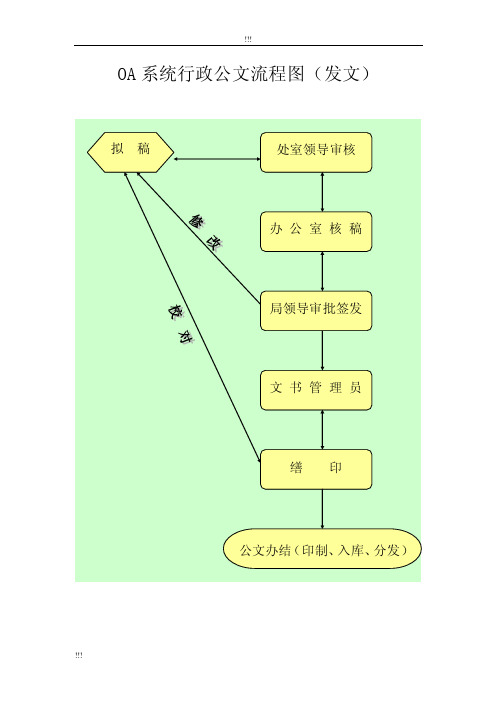
选择参与者
确定
进入环节二
环节二:处室领导审核
进入系统
打开待办公文
!!!
正文
审核、修改
保存
拟稿人修改 下一步
办公室核稿
!!!
选择参与者
确定
返回环节一
选择参与者
确定
进入环节三
环节三:办公室审核 进入系统
打开待办公文
!!!
正文
审核、修改
保存
处室领导审核 下一步
局领导审核签发
!!!
选择参与者
确定
选择参与者
外部来文入库
分发至待阅人
机关文书
办公室主任
机关领导
主办单位部门领导
办文结束
部门内部人员(主办)
局内其他部门领导
部门内部人员(其他)
!!!
!!!
OA 系统行政公文流程图(发文)
拟稿
处室领导审核
办公室核稿
局领导审批签发
文书管理员
缮印
公文办结(印制、入库、分发)
!!!
环节一:拟稿 进入系统
!!!
OA 系统行政公文发文操作指南
公文办理
起草公文
行政公文(默认)
直接粘贴公文(默认)
浏览
选取文件(双击)
填写标题、主送单位等(右键)
下一步
处室领导审核
环节二:处室领导审核
进入系 统
打开待办公 文
!!!
正文
审核、修改
保存
签报白头意 见
下一步
机关人员
选择分管局长
确定
拟稿人修改
!!!
进入环节三
ቤተ መጻሕፍቲ ባይዱ
环节三:分管局长审批
- 1、下载文档前请自行甄别文档内容的完整性,平台不提供额外的编辑、内容补充、找答案等附加服务。
- 2、"仅部分预览"的文档,不可在线预览部分如存在完整性等问题,可反馈申请退款(可完整预览的文档不适用该条件!)。
- 3、如文档侵犯您的权益,请联系客服反馈,我们会尽快为您处理(人工客服工作时间:9:00-18:30)。
A6、A8公文的区别
• 文单制作上的区别 • 功能上的区别
oomm
oomm
公文流转演示
查看正文内容, 查看修改痕迹
填写处理意 见后用提总交经理账号登陆,
打开代办公文
查看流程,下节点该 文员套红盖章
修改痕迹显示
oomm
公文流转演示
打开正文套红
套红后效果
单位文员账号登陆,
选打择开签待章办公文
选择红头模板
后确认
输入密
码盖章
后确认
将印章移动到 合适的位置后
关闭正文
oomm
公文流转演示
满足上方条件是公文将由文 员进行加签封发到各部门 满足下方条件时将由文员进
行系统自动封发
oomm
公文元素和权限的调整
通过工具用按单钮位修管改理公员文账号登陆系 节点的权统限,和进名行称公文应用设置
制作公文单前,
先要确定公文 节点权限
oomm
公文元素和权限的调整
可以将已经
停用的公文 元制素作启文用单前需要检查 公文元素是否符合文
单需求
当公文元素不能满 足使用时,可通过 查询条件将已停用
• 我国公文有统一性的特点,它的格式、种类、行文规则、办理等都是全国统 一的;遵照国务院办公厅1987年2月发布、1993年11月修订并于1994年1月 1日起实行的《国家行政机关公文处理办法》。
• 类型:主要分为上行文、平行文、下行文和函四大类
(一)命令(令) (二)决定 (三)公告 (四)通告 (五) 通知
oomm
文单的制作
文单名称 要与系统 中的公文 元素一致
用infopath 制作文单, 并插入文
本框
oomm
文单的制作
起名后进行相关
的设置,并授权 给使用部门
根据客户需要进行处 理意见的元素设置
添加做好的文单点确认
2
公文元素和权限的调整
3
文号和套红模板的制作
4
文单的制作
5
公文流转演示
6
A6、A8公文的区别
oomm
公文流转演示
查阅文单和正 文修改
填写相关内 容,编辑正 文后发送
用副总账号登陆,打 开代办公文 填写处理意见 后提交
查看下一个节点人员
修改正文后 关闭
的元素启用
也可以自定义 公文元素
主要数据类 型的选择oomm目录1公文的概念和类型
2
公文元素和权限的调整
3
文号和套红模板的制作
4
文单的制作
5
公文流转演示
6
A6、A8公文的区别
oomm
文号的制作
根据客户实际情况 编辑公文文号
公文流转演示
选择交换类型
后提交
打开待发送的公文,
点击发送按钮公文
用公文管理员账号将登会按照所选的主 陆发,文打部开门待的办公公文文管送理单员位的进待行办传事递项
中会出现待发送的公文
同账号下会出现待登 记的公文
点击签收按 钮完成公文
签收
用主送单位的公文管理员账号 打开待登记的公文,开填始写收完文相流关程的的登收流陆文转系出单统现内,代容在签,其收点待的击办公发事文送项,中会
公文制作步骤图解
西安致远 张海军 日期:2014-3-25
目录
1
公文的概念和类型
2
公文元素和权限的调整
3
文号和套红模板的制作
4
文单的制作
5
公文流转演示
6
A6、A8公文的区别
oomm
公文的概念和类型
• 公文即公务文书。
• 公务文书是法定机关与组织在公务活动中,按照特定的体式、经过一定的处 理程序形成和使用的书面材料,又称公务文件。
授权给使 用部门
oomm
套红模板的制作
给模板起名 授权给使用部门
通过示例模板找到 对应的书签名称
oomm
目录
1
公文的概念和类型
2
公文元素和权限的调整
3
文号和套红模板的制作
4
文单的制作
5
公文流转演示
6
A6、A8公文的区别
oomm
公文交换要求
进行公文交 换一定要设 置部门公文
收发员
oomm
目录
1
公文的概念和类型
2
公文元素和权限的调整
3
文号和套红模板的制作
4
文单的制作
5
公文流转演示
6
A6、A8公文的区别
oomm
(六)通报
(七)议案 (八)报告 (九)请示 (十) 批复
(十一)意见 (十二)函 (十三)纪要(十四)决议 (十五)公报
oomm
目录
1
公文的概念和类型
2
公文元素和权限的调整
3
文号和套红模板的制作
4
文单的制作
5
公文流转演示
6
A6、A8公文的区别
oomm
确定后完成 文单制作
oomm
公文模板制作
授权给使用人后点击保 存,完成公文模板设置
起模板名称 和新建流程
按照客户要求编制公文流程,注意权限 选择,需要了解清楚套红和盖章的节点
oomm
目录
1
公文的概念和类型
